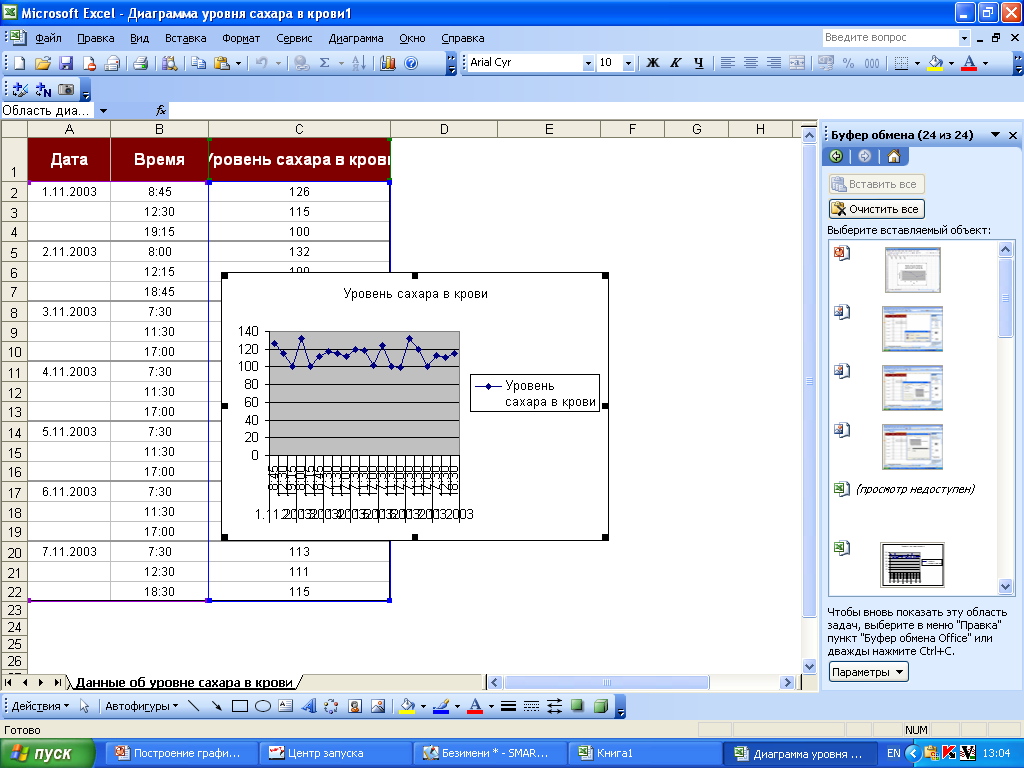Построение графиков в excel
| Вид материала | Документы |
Содержание4) Ввести в поле |
- Урок в 9-м классе по математике на тему "Построение графиков с модулями", 55.09kb.
- Темы экзаменационных рефератов по информатике в 9 классе 2010-11 уч г. Создание тестового, 26.35kb.
- Графический режим. Движение графических объектов по заданной траектории. Отражение, 44.49kb.
- Тема урока : Построение диаграмм и графиков в ms excel Цели урока, 52.78kb.
- Задачи урока: Воспитательная. Развитие познавательного интереса, воспитание информационной, 67.87kb.
- Задачи урока: образовательная знакомство учащихся с основными приемами построения графиков, 115.56kb.
- Задачи: научить разрабатывать информационную модель; показать использование компьютера, 85.29kb.
- Шейчекова Марина Евгеньевна, 10А класс Научный Кулигина Анна Леонидовна, учитель информатики, 18.75kb.
- Урок №5. Тема урока: Создание графиков и диаграмм, 28.74kb.
- Лабораторная работа по теме «Построение таблиц истинности с помощью электронных таблиц, 32.44kb.
Построение графиков в EXCEL
В программе Microsoft Office Excel – график является типом стандартной диаграммы
Для построения графика необходимо выполнить следующие действия:
1) Постройте на листе Excel таблицу с интересующими Вас данными и выделите прямоугольную область следующей диаграммы A1:D2.
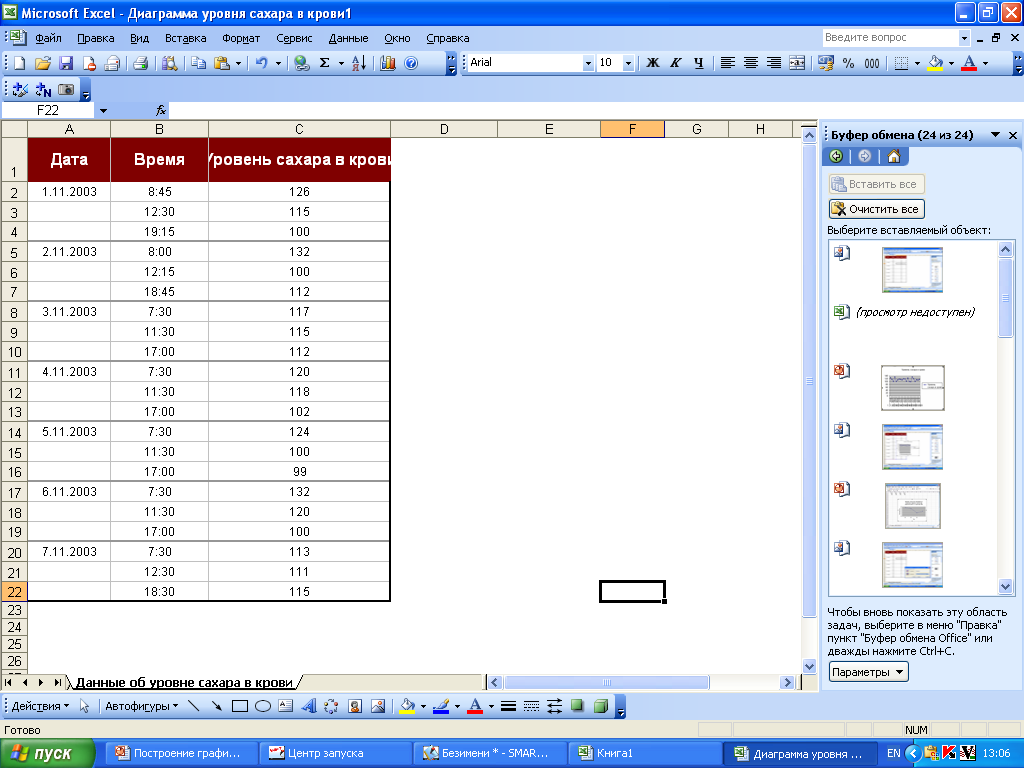
Выбор области диаграммы
2) Для создания диаграммы проще всего воспользоваться соответствующим мастером:
- выполните команду Вставка > Диаграмма;
- Выберете во вкладке Стандартные нужный вам тип диаграммы (в нашем случае График);
- Нажмите Далее.
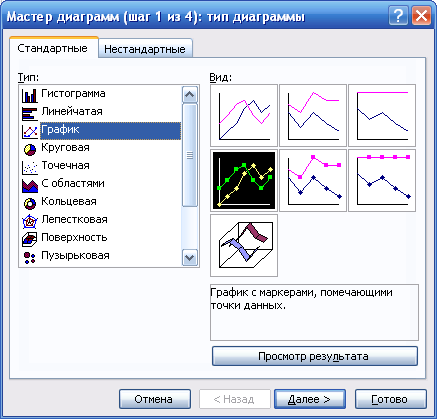
Выбор типа диаграмм
Появится следующее диалоговое окно
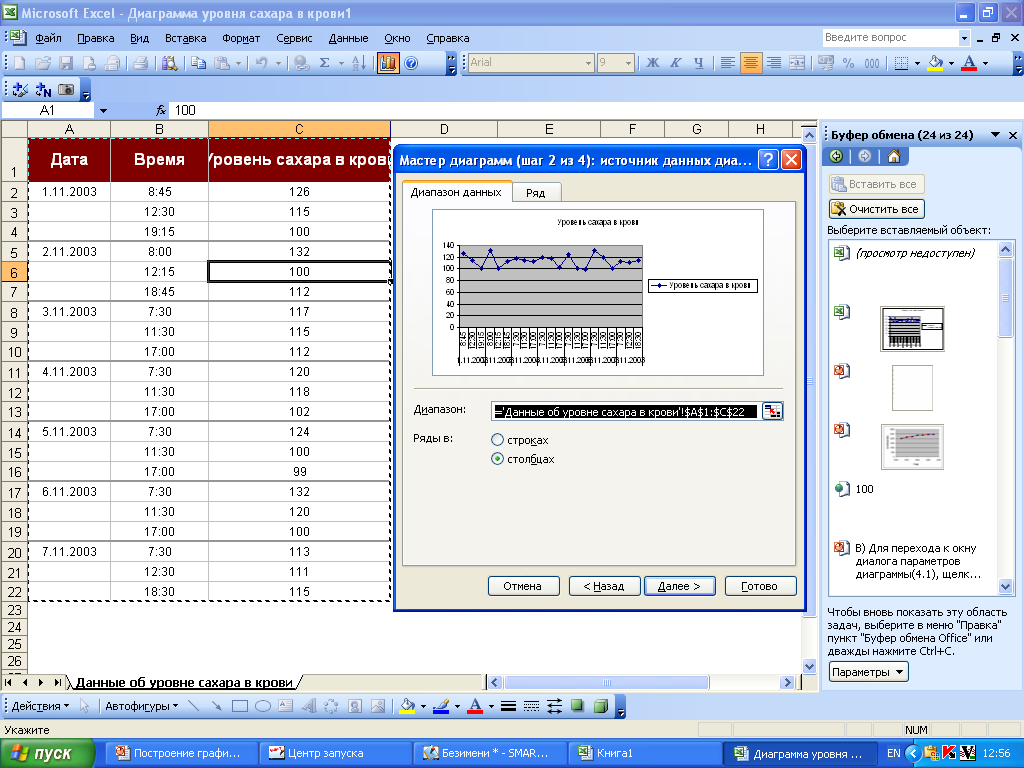
Задание источника данных
Исходные числовые данные для диаграммы следует выделять вместе со строкой и столбцом заголовков таблицы, чтобы соответствующие названия автоматически появлялись в легенде и на оси категорий диаграммы
Второе окно диалога мастера позволяет выбрать или скорректировать источник данных. Поскольку при запуске мастера в листе уже был выделен некоторый диапазон данных, он автоматически выбирается в качестве источника данных.
4) Ввести в поле
Название диаграммы текст – Уровень сахара в крови
Ось Х (категорий) текст – дата
Ось Y (значений) текст – уровень сахара
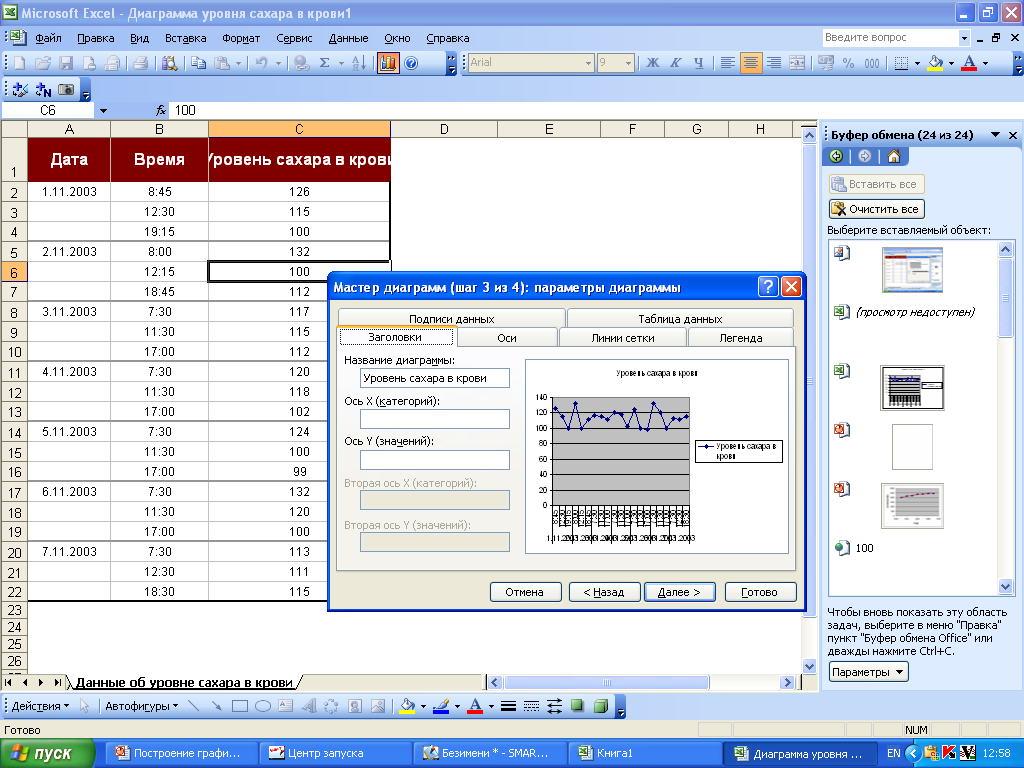
Настройка параметров диаграммы
Затем щелкните на кнопке Далее, чтобы перейти к четвертому окну мастера, определяющему местоположение будущей диаграммы.
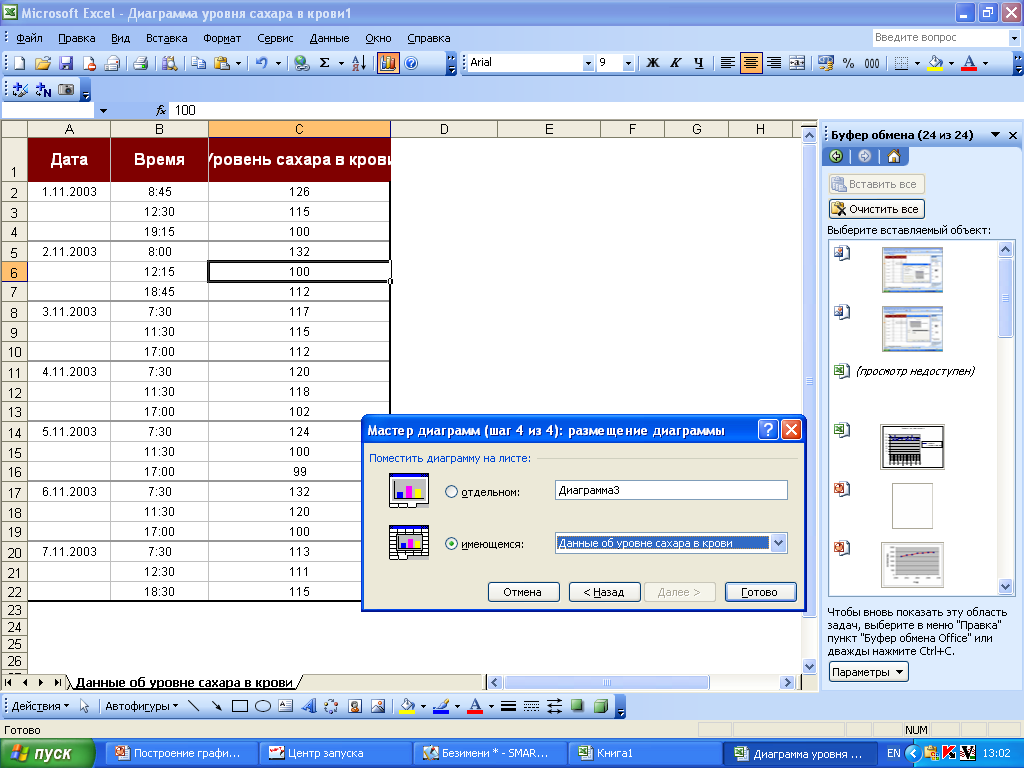
Выбор расположения диаграммы
Готовая диаграмма